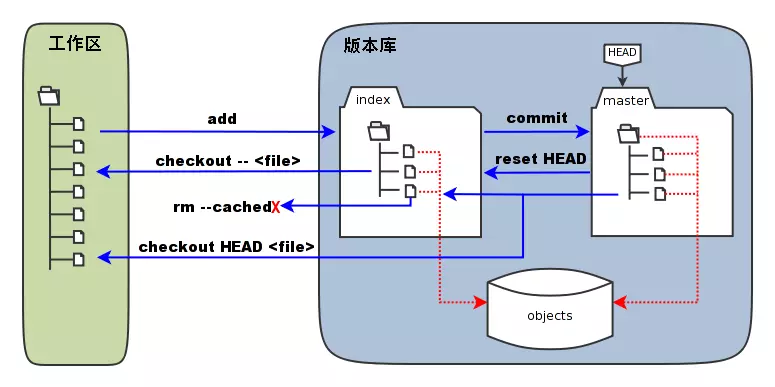目录
- 1、项目提交和拉取
- 2、常用辅助命令
- 3、标签操作
- 4、关于分支
- 5、版本的回退
- 6、阶段的撤销更改
- 7、我在开发中遇到的问题及解决方式
一、项目提交和拉取
// 克隆远程仓库到本地(先cd到指定文件夹下,再执行clone操作)$ git clone https://github.com/tonyLZQ/TitleBarView.git// 添加本地库$ git add ProjectName -------- "ProjectName"项目名称// 添加提交日志$ git commit -m ‘Journal’// 提交到远端$ git push origin master -------- "master"分支名// 从远端拉取代码$ git pull origin master
二、常用辅助命令
// 查看提交日志$ git log -3 --------查看最近三次提交的记录// 查看文件提交状态$ git status
三、标签操作
// 打一个新标签$ git tag v1.0.0// 查看所有标签$ git tag// 根据commit id 打标签$ git tag v1.0.1 2fbb88d5fad5a03e5b4ef2df316b4d32f5339ef5// 删除标签$ git tag -d v1.1.0//给标签增加说明文档$ git tag -a v0.1 -m 'version 0.1 released' ef337e1//可以看到标签说明$ git show v1.0
四、关于分支
4.1、常用分支命令
//1、 查看分支$ git branch (查看当前本地所有分支)# * dev ---- 当前分支# master ---- 主分支$ git branch -a 查看当前所有分支(包含远程分支)# develop_jyj# * develop_jyj_crm# remotes/origin/HEAD -> origin/master# remotes/origin/develop_jyj# remotes/origin/develop_jyj_crm# remotes/origin/develop_zf# ...//2、 创建分支$ git branch dev//3、 切换分支 --鼓励使用switch$ git checkout dev//4、 创建并切换分支(相当于前两步操作)$ git checkout -b dev//5.1、 合并分支$ git merge dev ------ ⚠️ (此命令为:合并某分支到当前分支,例:将dev合并到master),则当前所处于master分支。//5.2、 合并dev分支上的某条记录到master上//(例如:在dev上有三次提交记录,但是只想把其中的第二次合并到master上去,采取这个命令)git cherry-pick "ddec59e2..." ------⚠️ 在master分支下输入命令,参数为 commit-id 退出cherry git cherry-pick abort// 如果在合并中存在以下冲突,进入文件夹手动解决冲突再次提交hint: after resolving the conflicts, mark the corrected pathshint: with 'git add <paths>' or 'git rm <paths>'//6、 删除指定分支$ git branch -D dev ------ ⚠️(保证当前分支为非删除分支)
4.2、常用分支策略
master 作为主分支,另外再创建一个开发分支,平时我们写代码在开发分支中去做,等到测试完成没问题之后再合并到主分支上去,这种情况适用于:
- 已上线项目,开发新版本。
- 接手的项目并不是特别熟悉,需要去修改一个重要bug。
个人认为,如你的项目还没有上线,这个时候就没有必要去搞什么分支,这样就显的画蛇添足了。
4.3:关于Bug分支(源自:廖雪峰网站)
当你接到一个修复一个代号101的bug的任务时,很自然地,你想创建一个分支issue-101来修复它,但是,等等,当前正在dev上进行的工作还没有提交:<br /> 并不是你不想提交,而是工作只进行到一半,还没法提交,预计完成还需1天时间。但是,必须在两个小时内修复该bug,怎么办?
- 解决办法
Git还提供了一个stash功能,可以把当前工作现场“储藏”起来,等以后恢复现场后继续工作。 工作流程
$ git status ----- 查看工作区# On branch dev# Changes to be committed:# (use "git reset HEAD <file>..." to unstage)## new file: hello.py......$ git stash ----- 把当前工作现场“储藏”起来,等以后恢复现场后继续工作:# Saved working directory and index state WIP on master: c354341 修改冲突// 此时工作区域干净了,可在master下创建分支去修复bug,修复成功后合并到master,删除bug分支。$ git stash list ----- 查看刚才的工作现场# stash@{0}: WIP on master: c354341 修改冲突// 工作现场还在,Git把stash内容存在某个地方了,但是需要恢复一下$ git stash pop -----恢复刚才的工作现场# On branch dev# Changes to be committed:# (use "git reset HEAD <file>..." to unstage)
小结:
修复bug时,我们会通过创建新的bug分支进行修复,然后合并,最后删除;
当手头工作没有完成时,先把工作现场git stash一下,然后去修复bug,修复后,再git stash pop,回到工作现场。
五、版本的回退
原理:调整HEAD指针
// 查看最近三次的提交记录$ git log -3# commit 65e19bef8eed336aefedaca636d78e71cea1d4f6 (HEAD -> master, origin/master, origin/HEAD)# Author: lizhiqiang <601623654@qq.com># Date: Wed Mar 14 15:54:06 2018 +0800增加1.1.3版本# commit 2fbb88d5fad5a03e5b4ef2df316b4d32f5339ef5# Author: lizhiqiang <601623654@qq.com># Date: Wed Mar 14 15:51:22 2018 +0800增加1.1.2版本# commit aa0f5ce90153c76249a12b8fa638a42b5155612b# Author: lizhiqiang <601623654@qq.com># Date: Wed Mar 14 15:46:03 2018 +0800增加1.1.1版本// 退回到上一个版本$ git reset --hard HEAD^# HEAD is now at 2fbb88d 增加1.1.2版本-----在此我们可以看到,HEAD指针已经由1.1.3版本指向了1.1.2版本,如果你把xcode打开就可以看到,1.1.3的代码已经消失了-----如果你的命令窗口没有关闭的话,通过commit id 还是可以返回1.1.3的,具体请看下一条命令// 返回任意版本$ git reset --hard 65e19bef8eed336aefedaca636d78e71cea1d4f6# HEAD is now at 65e19be 增加1.1.3版本// 将修改后的版本推送至服务器$ git push -f -u origin master
补充:
如果做了版本回退之后,关掉屏幕之后在想回到原来的版本怎么办?
可以通过 git log 查看到commit id,再根据commit id将HEAD指针修改到指定的位置。
六、阶段的撤销更改

work.png
// 已修改,未暂存 ------------没有执行 git add$ git checkout . (或 $ git reset --hard)// 已暂存,未提交 ------------你已经执行了 git add . ,但还没有执行 git commit -m "comment" 。$ git reset$ git checkout . (或 $ git reset --hard)// 已提交,未推送 ------------既执行了 git add . ,又执行了 git commit$ git reset --hard origin/master// 已推送 ------------既 git add 了,又 git commit 了,并且还 git push 了$ git reset --hard HEAD^$ git push -f
七、我在开发中遇到的问题及解决方式
7.1、无法忽略 .xcuserstate的解决方法
- cd /到项目文件夹下- $ git status// 显示modified: WJZF.xcodeproj/project.xcworkspace/xcuserdata/lizhiqiang.xcuserdatad/UserInterfaceState.xcuserstate- $ git rm --cached WJZF.xcodeproj/project.xcworkspace/xcuserdata/lizhiqiang.xcuserdatad/UserInterfaceState.xcuserstate- $ git commit -m "删除xcuserstate文件"- $ git push
7.2、冲突
Please move or remove them before you can merge原因:本地修改和云端别人修改的有冲突git clean -d -fx ""删除本地修改,使用云端代码
:::tips
删除本地修改,使用云端代码git clean -d -fx ''
:::
7.3、推送问题
fatal: unable to access 'https://gitee.com*****/':Could not resolve host: gitee.com我遇到这个问题是远程网断了,可以ping一下远程仓库,看通不通